Numbers
A Numbers felhasználói útmutatója Mac géphez
- Üdvözöljük
-
- A Numbers bemutatása
- Képek, diagramok és más objektumok bemutatása
- Táblázat létrehozása
- Táblázatok megnyitása vagy bezárása
- Sablonok testreszabása
- Munkalapok használata
- Módosítások visszavonása vagy ismétlése
- A táblázat mentése
- Táblázat megkeresése
- Táblázat törlése
- Táblázat nyomtatása
- Munkalap hátterének módosítása
- Touch Bar a Numbers alkalmazáshoz
- Táblázat létrehozása a VoiceOver használatával
-
- Szöveg kijelölése és a beszúrási pont elhelyezése
- Billentyűparancs használata stílus alkalmazásához
- Listák formázása
- Egyenletek hozzáadása és szerkesztése
- Kiemelési effektus hozzáadása szöveghez
- Weboldalra, e-mailre vagy lapra mutató link beszúrása a Mac gép Numbers alkalmazásában
- Szabályok (sorok) hozzáadása a szöveg elválasztásához
-
- Az iCloud használata a Numbersszel
- Excel- vagy szövegfájlt importálása
- Exportálás Excel vagy más fájlformátumba
- A táblázatok fájlméretének csökkentése
- Nagy táblázat mentése csomagfájlba
- Táblázat korábbi verziójának visszaállítása
- Táblázat áthelyezése
- Táblázat zárolása
- Jelszó beállítása egy táblázathoz
- Sablonok létrehozása és kezelése
- Copyright

Szöveg formázása hasábokba a Mac gép Numbers alkalmazásában
Egy szövegmezőben található szöveget kettő vagy több olyan oszlopba formázhat, amelyekben a szöveg automatikusan az egyik oszlopból a következőbe folytatható.
Szövegoszlopok formázása
Kattintson egy alakzatra vagy szövegmezőre a kijelöléséhez.
A Formátum
 oldalsávon kattintson a Szöveg lapra.
oldalsávon kattintson a Szöveg lapra.Kattintson az Elrendezés gombra az oldalsáv teteje közelében, majd kattintson az oszlopok mező melletti nyilakra a hasábok hozzáadásához vagy eltávolításához.
A további formázási beállítások megtekintéséhez kattintson az Oszlopok melletti tartalomháromszögre.
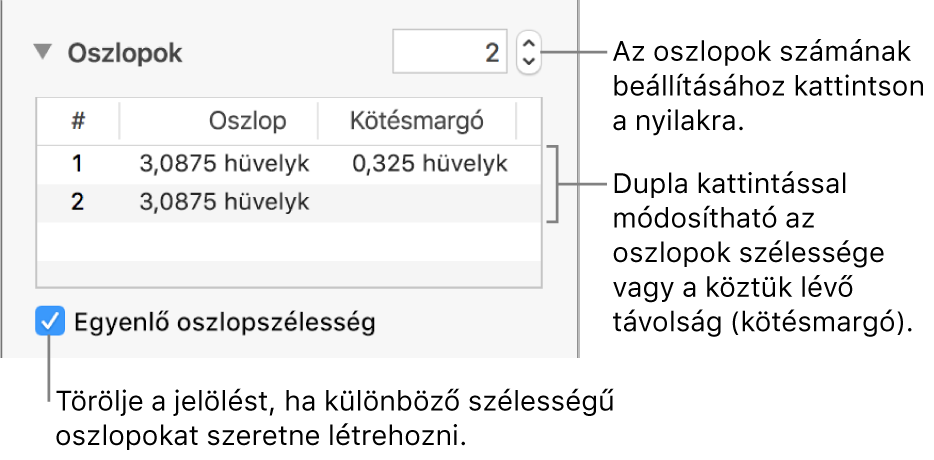
Szöveg eltolása a következő hasáb tetejére
Kattintson oda, ahol az előző hasábot meg szeretné törni.
Válassza a Beszúrás > Hasábtörés lehetőséget (a képernyő tetején található Beszúrás menüből).
Köszönjük a visszajelzést!